Android系统测试指令大全
Android测试adb常用命令
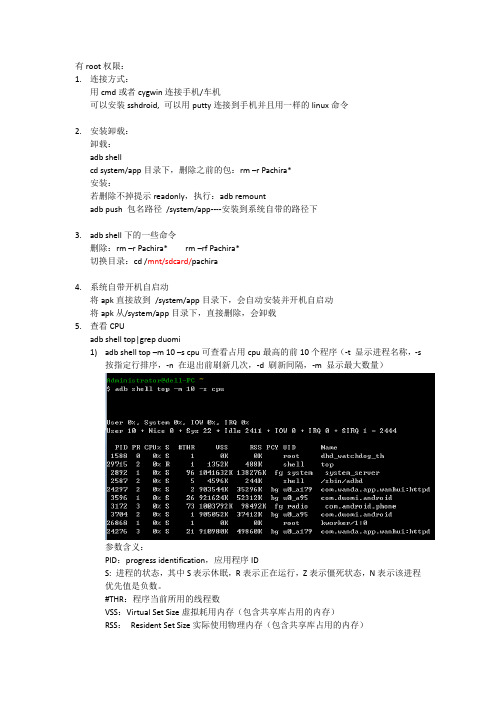
有root权限:1.连接方式:用cmd或者cygwin连接手机/车机可以安装sshdroid, 可以用putty连接到手机并且用一样的linux命令2.安装卸载:卸载:adb shellcd system/app目录下,删除之前的包:rm –r Pachira*安装:若删除不掉提示readonly,执行:adb remountadb push 包名路径/system/app----安装到系统自带的路径下3.adb shell下的一些命令删除:rm –r Pachira* rm –rf Pachira*切换目录:cd /mnt/sdcard/pachira4.系统自带开机自启动将apk直接放到/system/app目录下,会自动安装并开机自启动将apk从/system/app目录下,直接删除,会卸载5.查看CPUadb shell top|grep duomi1)adb shell top –m 10 –s cpu可查看占用cpu最高的前10个程序(-t 显示进程名称,-s按指定行排序,-n 在退出前刷新几次,-d 刷新间隔,-m 显示最大数量)参数含义:PID:progress identification,应用程序IDS: 进程的状态,其中S表示休眠,R表示正在运行,Z表示僵死状态,N表示该进程优先值是负数。
#THR:程序当前所用的线程数VSS:Virtual Set Size虚拟耗用内存(包含共享库占用的内存)RSS:Resident Set Size实际使用物理内存(包含共享库占用的内存)PCY:不知道什么意思,期待解答UID:User Identification,用户身份IDName:应用程序名称6.查看内存adb shell top|grep PID (先adb shell pm list packages列出包名,然后ps|grep taobao可知PID)在eclipse中的DDMS查看更方便:/yejiurui/p/3472765.html无root权限:1.adb shell连接总提示device offlineadb kill-server (关掉adb服务器)adb start-server(启动adb服务器)adb remountadb shell若不行。
Android系统在超级终端下必会的命令大全

Android系统在超级终端下必会的命令大全df1.作用df命令用来检查文件系统的磁盘空间占用情况,使用权限是所有用户。
2.格式df [options]3.主要参数-s:对每个Names参数只给出占用的数据块总数。
-a:递归地显示指定目录中各文件及子目录中各文件占用的数据块数。
若既不指定-s,也不指定-a,则只显示Names中的每一个目录及其中的各子目录所占的磁盘块数。
-k:以1024字节为单位列出磁盘空间使用情况。
-x:跳过在不同文件系统上的目录不予统计。
-l:计算所有的文件大小,对硬链接文件则计算多次。
-i:显示inode信息而非块使用量。
-h:以容易理解的格式印出文件系统大小,例如136KB、254MB、21GB。
-P:使用POSIX输出格式。
-T:显示文件系统类型。
4.说明df命令被广泛地用来生成文件系统的使用统计数据,它能显示系统中所有的文件系统的信息,包括总容量、可用的空闲空间、目前的安装点等。
超级权限用户使用df命令时会发现这样的情况:某个分区的容量超过了100%。
这是因为Linux系统为超级用户保留了10%的空间,由其单独支配。
也就是说,对于超级用户而言,他所见到的硬盘容量将是110%。
这样的安排对于系统管理而言是有好处的,当硬盘被使用的容量接近100%时系统管理员还可以正常工作。
5.应用实例Linux支持的文件系统非常多,包括JFS、ReiserFS、ext、ext2、ext3、ISO9660、XFS、Minx、vfat、MSDOS等。
使用df -T命令查看磁盘空间时还可以得到文件系统的信息:#df -T文件系统类型容量已用可用已用% 挂载点/dev/hda7 reiserfs 5.2G 1.6G 3.7G 30% //dev/hda1 vfat 2.4G 1.6G 827M 66% /windows/C/dev/hda5 vfat 3.0G 1.7G 1.3G 57% /windows/D/dev/hda9 vfat 3.0G 2.4G 566M 82% /windows/E/dev/hda10 NTFS 3.2G 573M 2.6G 18% /windows/F/dev/hda11 vfat 1.6G 1.5G 23M 99% /windows/G从上面除了可以看到磁盘空间的容量、使用情况外,分区的文件系统类型、挂载点等信息也一览无遗。
cts常用命令
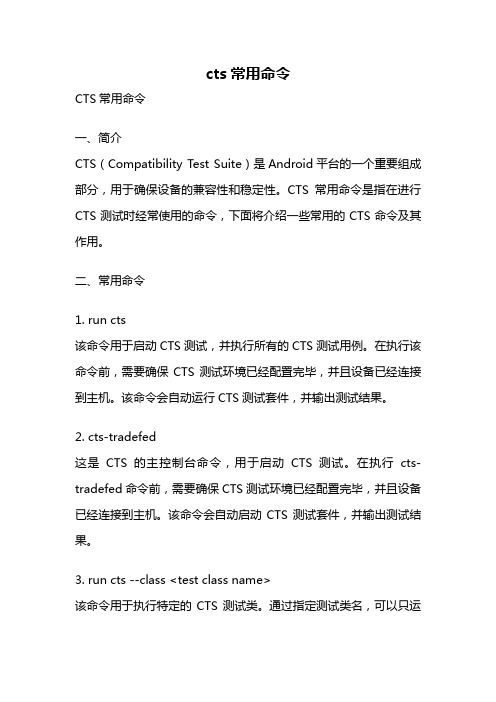
cts常用命令CTS常用命令一、简介CTS(Compatibility Test Suite)是Android平台的一个重要组成部分,用于确保设备的兼容性和稳定性。
CTS常用命令是指在进行CTS测试时经常使用的命令,下面将介绍一些常用的CTS命令及其作用。
二、常用命令1. run cts该命令用于启动CTS测试,并执行所有的CTS测试用例。
在执行该命令前,需要确保CTS测试环境已经配置完毕,并且设备已经连接到主机。
该命令会自动运行CTS测试套件,并输出测试结果。
2. cts-tradefed这是CTS的主控制台命令,用于启动CTS测试。
在执行cts-tradefed命令前,需要确保CTS测试环境已经配置完毕,并且设备已经连接到主机。
该命令会自动启动CTS测试套件,并输出测试结果。
3. run cts --class <test class name>该命令用于执行特定的CTS测试类。
通过指定测试类名,可以只运行特定的测试用例,而不是运行所有的CTS测试用例。
这在调试特定问题时非常有用。
4. cts-tradefed run <module name>该命令用于执行特定的CTS测试模块。
CTS测试套件由多个模块组成,每个模块包含一组相关的测试用例。
通过指定模块名,可以只运行特定的测试模块,而不是运行整个CTS测试套件。
5. cts-tradefed run singleCommand <command>该命令用于执行特定的CTS测试命令。
CTS测试套件中的每个测试用例都对应一个特定的测试命令。
通过指定命令,可以只运行特定的测试命令,而不是运行整个测试用例。
6. cts-tradefed list modules该命令用于列出所有可用的CTS测试模块。
通过执行该命令,可以查看当前环境中所有可用的CTS测试模块,并选择需要运行的测试模块。
7. cts-tradefed list tests该命令用于列出特定CTS测试模块中的所有测试用例。
超实用的Android手机指令大全

超实用的Android手机指令大全大全*#*#4636#*#* 显示手机信息、电池信息、电池记录、使用统计数据、WiFi信息*#*#7780#*#* 重设为原厂设定,不会删除预设程序,及SD卡档案。
*2767*3855# 重设为原厂设定,会删除SD卡所有档案。
*#*#34971539#*#* 显示相机相机韧体版本,或更新相机韧体*#*#7594#*#*6 当长按关机按钮时,会出现一个切换手机模式的窗口,包括:静音模式、飞航模式及关机,你可以用以上代码,直接变成关机按钮。
*#*#273283*255*663282*#*#* 开启一个能让你备份媒体文件的地方,例如相片、声音及影片等*#*#197328640#*#* 启动服务模式,可以测试手机部分设置及更改设定WLAN、GPS及蓝牙测试的代码*#*#232339#*#*或*#*#526#*#*或*#*#528#*#* WLAN测试*#*#232338#*#* 显示WiFiMAC地址*#*#1472365#*#* GPS测试*#*#1575#*#* 其它GPS测试*#*#232331#*#* 蓝牙测试*#*#232337#*# 显示蓝牙装置地址*#*#8255#*#*启动GTalk服务*** 器显示手机软件版本的代码*#*#4986*2650468#*#* PDA、Phone、H/W、RFCallDate*#*#1234#*#* PDA及Phone*#*#1111#*#* FTASW版本*#*#2222#*#* FTAHW版本*#*#44336#*#* PDA、Phone、csc、buildTime、、changelistnumber各项硬件测试*#*#0283#*#* PacketLoopback*#*#0*#*#* LCD测试*#*#0673#*#*或*#*#0289#*#* Melody测试*#*#0842#*#* 装置测试,例如振动、亮度*#*#2663#*#* 触控屏幕版本*#*#2664#*#* 触控屏幕测试*#*#0588#*#* 接近感应器测试*#*#3264#*#* 内存版本修改Android开机第一屏方法[hide]第一屏的修改方法:(注意手机一定要是彻底ROOT的才可以修改)1、准备图片:480*800*24bit的bmp图片(注意一定要试24bit的,否则刷第一屏时会失败,windows自带的图画软件就能保存为24bit的)2、解压adb压缩包,直接将喜欢的图片覆盖里面的splash1.bmp示例图片(自己做的bmp图片改为splash1.bmp名称)3、连上手机,运行adb包里面的make.bat批命令即可具体步骤是:1、关机,重启进入HBOOT的界面,然后进入fastboot2、插上数据线链接电脑,安装好HBOOT的驱动(原来有的跳过)3、运行adb批处理程序(已经替换好splash1.bmp文件)4、等待大约不到2秒就OK了,点任意键cmd关闭,手机用电源键选择重启,就可以看到已经替换好的第一屏了。
android命令详解
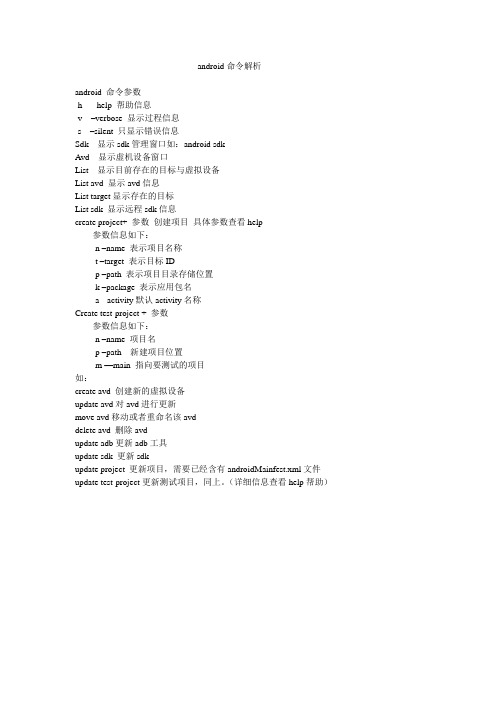
android命令解析
android 命令参数
-h --help 帮助信息
-v –verbose 显示过程信息
-s –silent 只显示错误信息
Sdk 显示sdk管理窗口如:android sdk
Avd 显示虚机设备窗口
List 显示目前存在的目标与虚拟设备
List avd 显示avd信息
List target显示存在的目标
List sdk 显示远程sdk信息
create project+ 参数创建项目具体参数查看help
参数信息如下:
-n –name 表示项目名称
-t –target 表示目标ID
-p –path 表示项目目录存储位置
-k –package 表示应用包名
-a --activity默认activity名称
Create test-project + 参数
参数信息如下:
-n –name 项目名
-p –path 新建项目位置
-m —main 指向要测试的项目
如:
create avd 创建新的虚拟设备
update avd对avd进行更新
move avd移动或者重命名该avd
delete avd 删除avd
update adb更新adb工具
update sdk 更新sdk
update project 更新项目,需要已经含有androidMainfest.xml文件update test-project更新测试项目,同上。
(详细信息查看help帮助)。
android测试用例

Call055
1.发起语音呼叫 2.对方通的瞬间主叫挂断
Call056 发起呼叫后,立即挂断
Call057 呼叫含有大头贴的号码
通话
1.待机
Call058
2.被测手机接到一个呼叫 3.按音量键/Power键静音
4.对方挂断电话
1.被测手机接到一个呼叫 Call059 2.按音量键/Power键/menu键静音
Call024
未插卡时拨打紧急号码112,911,000,08,110,118, 119,999等
Call025
手机设置了sim卡pin码,开机时输入pin码界面拨打紧急号码 112,911,000,08,110,118,119,999等
1.手机设置了解锁图案
Call026 2.在解锁界面拨打紧急号码112,911,000,08,110,118,
1.进入手机通讯录,选择一个号码 2.发起呼叫
Call043
1.进入短信列表,打开短信内容 2.按主菜单键,选择呼叫发送人或接收人的号码
Call044
1.进入手机收藏,选择一个号码 2.发起呼叫
1.进入短信列表,打开短信内容
Call045 2.触摸短信内容中的号码,选择拨打该号码,在拨号盘上显
示被选择的号码,发起呼叫
Call185 未接电话界面,来日历提醒
Call186 未接电话界面,开关机
Call187 未接电话界面,来服务信息
Call188 未接电话界面,再来一通电话
Call189 未接来电界面,插拔USB或电源线
Call190 未接来电界面,定时关机时间到
Call191 未接来电界面,低电量
Call192 未接来电界面,背光时间到再点亮
Android常用命令集锦

9.adbpull <remote> <local>/adbpush <local> <remote>.
我们创建完sdcard以后,要向里面放东西,或者把里面的东西弄出来,就用到以上命令了。以adbpush(将sdcard外的东西存放进去.)为例,用法如下:adbpush foo.txt /sdcard/foo.txt
5.adbshell:进入设备根目录,取得对设备的控制权,如输入命令ls
6.adbinstallXXX.apk:安装apk文件,如果你有多个设备(而你想把apk安装到emulator-5554这个模拟器上)则要输入:adbinstall -s emulator-5554 D:/XXX.apk.
7.Emulator–avdavdname;
10.androidcreateavd--name Android2.0 --target 5
这是创建avd的命令。--name后面就是avd的名称,target是SDK的版本。这条语句是创建名称为Android2.0并且版本为5的avd.
创建完可以用android listavds。查看是否已经创建成功。
11.ctrl + F11键的使用
当我们启动模拟器的时候,通常是port模式,如果我们想在land下看效果,这个组合令集锦
1.android:在命令行中直接输入android,自动打开SDK and AVD manager;
2.android listavds:列出我们创建的android模拟器.
3.android list targets:列出我们所有的SDK版本.
Android 自动化测试命令基础入门6-dumpsys

进行过滤以仅显示已停用的软件包
进行过滤以仅显示已启用的软件包
进行过滤以仅显示系统软件包 进行过滤以仅显示第三方软件包 查看软件包的安装程序 包括卸载的软件包
3
权限查询
了解 Android 权限组
正常
危险 电话
电话
shell连接执行
>adb shell # pm <command>
例子
adb shell am list packages
2
包名信息
包状态分类
停用
启用 系统
三方
包状态 分类
卸载
包名查询语法
语法
参数 filter
-f
-d
-e
-s -3 -i -u
list packages [options] [filter]
解冻语法 说明
unsuspend <TARGET-PACKAGE> 解冻指定应用
7
清除数据
清除数据语法
语法 说明
clear <package> 删除与软件包关联的所有数据
8
其他查询
进程
list instrumentation [options] list features list libraries list users path package
仅输出 group 中的权限 按组加以组织
说明
输出所有信息
-s 简短摘要
-d 仅列出危险权限 -u 仅列出用户将看到的权限
4
权限授权取消
权限授权语法
grant <package_name> <permission>
AndroidADB常用命令总结

AndroidADB常用命令总结Android Debug Bridge(ADB)是一种用于在计算机和Android设备之间进行通信的命令行工具。
它提供了一组常用的命令,用于安装、调试、测试和管理Android应用程序。
下面是一些常用的ADB命令的总结,帮助开发人员快速了解和使用ADB。
设备操作命令:1. adb devices:列出已连接的Android设备列表。
2. adb reboot:重启设备。
3. adb reboot bootloader:重启设备进入引导程序模式。
4. adb reboot recovery:重启设备进入恢复模式。
5. adb shell:以设备的系统用户身份进入设备的命令行界面。
6. adb push <local> <remote>:将文件从计算机复制到设备。
7. adb pull <remote> <local>:将文件从设备复制到计算机。
8. adb install <file>:安装应用程序。
9. adb uninstall <package>:卸载应用程序。
应用程序调试命令:1. adb logcat:显示设备上的日志输出。
2. adb shell am start <intent>:启动应用程序。
3. adb shell am force-stop <package>:停止应用程序。
4. adb shell am broadcast <intent>:发送广播。
5. adb shell am instrument <arguments>:运行应用程序的测试。
应用程序数据操作命令:1. adb shell pm list packages:列出所有已安装的应用程序包名。
2. adb shell pm path <package>:显示应用程序的APK文件路径。
Android调试常用命令

Android调试常⽤命令在Android应⽤开发过程中,熟悉常⽤的adb调试命令往往能事半功倍,再此做⼀个汇总记录。
adb shell vm 命令adb shelll vm 命令在4.3以后的版本才可⽤,使⽤它可以⽅便的查看或者设置屏幕的分辨率、密度。
adb shell vm size查看分辨率,我本机的输出结果如下:Physical size: 720x1280如果想要设置成其他分辨率,在size 后⾯加上想要的参数即可,⽐如adb shell vm size 720x1080adb shell vm density查看屏幕密度,我本机输出结果如下:Physical density: 320同样density后⾯也可已加上想要的密度值,⽐如adb shell wm density 200adb shell wm overscan设置窗⼝的显⽰位置,⽐如想让界⾯在靠左200, 靠上300,靠右400 , 靠下500的显⽰区域显⽰ ,可以这样设置adb shell wm overscan 200,300,400,500通过vm设置的值⼿机重启后依然⽣效,如果想回复默认的,可以参考下⾯的设置⽅法adb shell wm density resetadb shell svc命令svc 命令可以控制电源、数据流量、wifi、usb的开关状态,⽤法如下Available commands:help Show information about the subcommandspower Control the power managerdata Control mobile data connectivitywifi Control the Wi-Fi managerusb Control Usb state123456⽐如要直接打开wifi可以⽤如下的命令⽅式adb shell svc wifi enableadb shell settings命令settings命令可以更加⽅便的查看、更改SettingsProvider数据库的值,有了它不⽤在通过Sqlite3命令操作Settins数据库了。
Android常用调试命令大全(下)

Android常用调试命令大全(下)disable 某个appadb shell pm disable pkndisbale某个组件adb shell pmdisable .google.android.setupwizard .google.android.se tupwizard.util.WebDialogActivity查看所有的权限组adb shell pm list permission-groups查看当前连接设备adb devicesfastboot devices(fastboot模式下)进入bootloader模式刷机adb reboot bootloader./flash_all.sh进入fastboot模式push imageadb reboot fastbootadb flash supersuper.img进入recovery模式adb reboot recoveryadb查看log查看所有log(级别大于Warning)adb logcat -b all \*:W查看event logadb logcat -b events查看system logadb logcat -v time查看main logadb logcat -b main抓取完整bugreportadb bugreport查看crashadb logcat -b crash查看android first apiadb shell getprop ro.product.first\_api\_level 查看设备上的输入法adb shell ime list -sBuild.DEVICEadb shell getprop ro.product.devicedipperBuild.VERSION.RELEASEadb shell getprop ro.build.version.release12Build.MODELadb shell getprop ro.product.modelBuild.VERSION.INCREMENTALadb shell getprop ro.build.version.incremental 版本号Build.VERSION.SDK_INTadb shell getprop ro.build.version.sdk31Build.TYPEadb shell getprop ro.build.typeuserBuild.TAGSadb shell getprop ro.build.tagstest-keys手机挂载adb disable-verityadb rebootadb rootadb remount查看某个apk的详细信息aapt dump badging apkName查看ams内存信息process+oom+category+totaladb shell dumpsys meminfo输出指定包名的进程,可能包含多个进程adb shell dumpsys meminfo --package 输出指定pid的某一进程adb shell dumpsys meminfo查看手机详细的内存信息adb shell cat /proc/meminfo查看cpu和内存占用情况adb shell top查看binder transaction信息adb shell cat/sys/kernel/debug/binder/transaction\_log查看上次anr信息adb shell dumpsys activity lastanr查看上次anr traces信息adb shell dumpsys activity lastanr-traces让设备进入idle状态adb shell dumpsys battery unplugadb shell dumpsys deviceidle step 执行四遍查看Alarm相关信息adb shell dumpsys alarm查看电池信息adb shell dumpsys battery获取当前系统的亮度值adb shell settings get system screen\_brightness更改亮度值adb shell settings put system screen\_brightness 150查看对应的jobadb shell dumpsys jobscheduler pkg触发jobadb shell cmd jobscheduler run -f pkgName jobId 查看sensor相关信息adb shell dumpsys sensorservice查看内核logadb shell dmesg -w抓取native进程tracesadb shell debuggerd -b pid放开权限校验adb shell setenforce 0恢复权限校验adb shell setenforce 1编译该模块make selinux\_policy -j4截图adb shell screencap -p /sdcard/screen.png录屏(指定时间为10s)adb shell screenrecord --time-limit 10sdcard/record.mp4最后如果想要成为架构师或想突破20~30K薪资范畴,那就不要局限在编码,业务,要会选型、扩展,提升编程思维。
Android自动化测试工具常用ADB命令总结
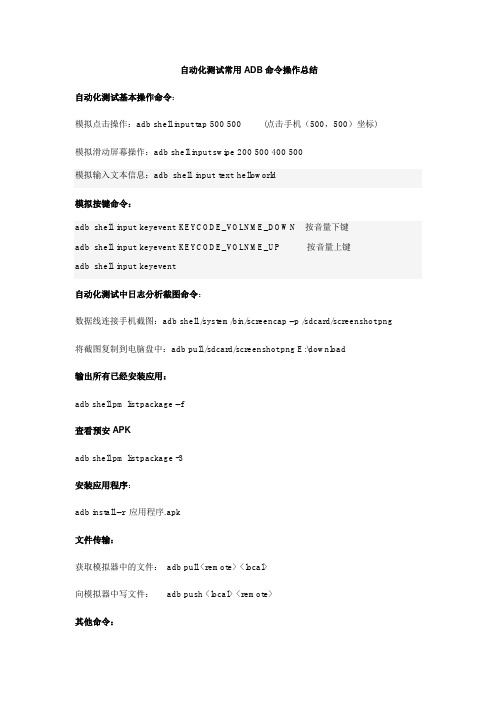
自动化测试常用ADB命令操作总结自动化测试基本操作命令:模拟点击操作:adb shell input tap 500 500 (点击手机(500,500)坐标)模拟滑动屏幕操作:adb shell input swipe 200 500 400 500模拟输入文本信息:adb shell input text helloworld模拟按键命令:adb shell input keyeventKEYCODE_VOLNME_DOWN按音量下键adb shell input keyeventKEYCODE_VOLNME_UP 按音量上键adb shell input keyevent自动化测试中日志分析截图命令:数据线连接手机截图:adb shell /system/bin/screencap–p /sdcard/screenshot.png 将截图复制到电脑盘中:adb pull /sdcard/screenshot.png E:\download输出所有已经安装应用:adb shell pm list package –f查看预安APKadb shell pm list package -3安装应用程序:adb install –r 应用程序.apk文件传输:获取模拟器中的文件:adb pull <remote><local>向模拟器中写文件:adb push <local><remote>其他命令:重启手机:adb shell reboot重启手机进入recovery模式:adb shell reboot recovery 重启手机进入下载模式:adb shell reboot bootloader对某一模拟器执行命令:adb–s 模拟器编号命令常用的发送键盘事件:命令格式:adb shell input keyevent“value”其中value以及对应的key code如下:KeyEventValueKEYCODE0 KEYCODE_UNKNOWN1 KEYCODE_MENU2 KEYCODE_SOFT_RIGHT3 KEYCODE_HOME4 KEYCODE_BACK5 KEYCODE_CALL6 KEYCODE_ENDCALL7 KEYCODE_08 KEYCODE_19 KEYCODE_210 KEYCODE_311 KEYCODE_412 KEYCODE_513 KEYCODE_614 KEYCODE_715 KEYCODE_816 KEYCODE_917 KEYCODE_STAR18 KEYCODE_POUND19 KEYCODE_DPAD_UP20 KEYCODE_DPAD_DOWN21 KEYCODE_DPAD_LEFT22 KEYCODE_DPAD_RIGHT23 KEYCODE_DPAD_CENTER24 KEYCODE_VOLUME_UP25 KEYCODE_VOLUME_DOWN26 KEYCODE_POWER27 KEYCODE_CAMERA28 KEYCODE_CLEAR29 KEYCODE_A30 KEYCODE_B31 KEYCODE_C32 KEYCODE_D33 KEYCODE_E34 KEYCODE_F35 KEYCODE_G36 KEYCODE_H37 KEYCODE_I38 KEYCODE_J39 KEYCODE_K40 KEYCODE_L41 KEYCODE_M42 KEYCODE_N43 KEYCODE_O44 KEYCODE_P45 KEYCODE_Q46 KEYCODE_R47 KEYCODE_S48 KEYCODE_T49 KEYCODE_U50 KEYCODE_V51 KEYCODE_W52 KEYCODE_X53 KEYCODE_Y54 KEYCODE_Z55 KEYCODE_COMMA56 KEYCODE_PERIOD57 KEYCODE_ALT_LEFT58 KEYCODE_ALT_RIGHT59 KEYCODE_SHIFT_LEFT60 KEYCODE_SHIFT_RIGHT61 KEYCODE_TAB62 KEYCODE_SPACE63 KEYCODE_SYM64 KEYCODE_EXPLORER65 KEYCODE_ENVELOPE66 KEYCODE_ENTER67 KEYCODE_DEL68 KEYCODE_GRAVE69 KEYCODE_MINUS70 KEYCODE_EQUALS71 KEYCODE_LEFT_BRACKET72 KEYCODE_RIGHT_BRACKET73 KEYCODE_BACKSLASH74 KEYCODE_SEMICOLON75 KEYCODE_APOSTROPHE76 KEYCODE_SLASH77 KEYCODE_AT78 KEYCODE_NUM79 KEYCODE_HEADSETHOOK80 KEYCODE_FOCUS81 KEYCODE_PLUS82 KEYCODE_MENU83 KEYCODE_NOTIFICATION84 KEYCODE_SEARCH85 TAG_LAST_KEYCODE。
Android指令大全
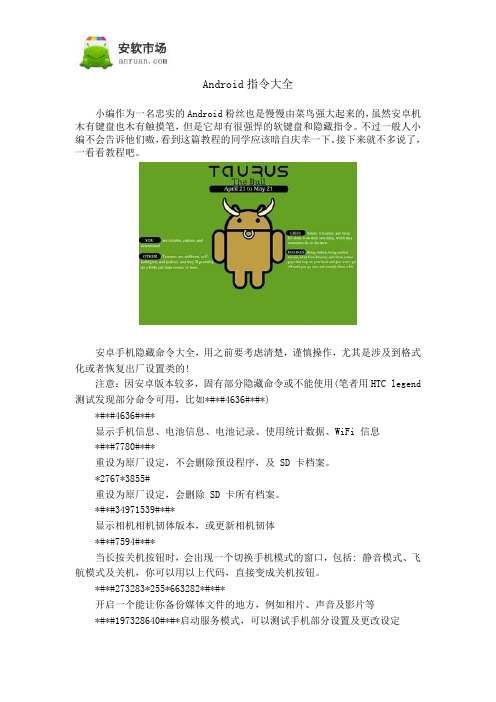
Android指令大全小编作为一名忠实的Android粉丝也是慢慢由菜鸟强大起来的,虽然安卓机木有键盘也木有触摸笔,但是它却有很强悍的软键盘和隐藏指令。
不过一般人小编不会告诉他们嗷,看到这篇教程的同学应该暗自庆幸一下。
接下来就不多说了,一看看教程吧。
安卓手机隐藏命令大全,用之前要考虑清楚,谨慎操作,尤其是涉及到格式化或者恢复出厂设置类的!注意:因安卓版本较多,固有部分隐藏命令或不能使用(笔者用HTC legend 测试发现部分命令可用,比如*#*#4636#*#*)*#*#4636#*#*显示手机信息、电池信息、电池记录、使用统计数据、WiFi 信息*#*#7780#*#*重设为原厂设定,不会删除预设程序,及 SD 卡档案。
*2767*3855#重设为原厂设定,会删除 SD 卡所有档案。
*#*#34971539#*#*显示相机相机韧体版本,或更新相机韧体*#*#7594#*#*当长按关机按钮时,会出现一个切换手机模式的窗口,包括: 静音模式、飞航模式及关机,你可以用以上代码,直接变成关机按钮。
*#*#273283*255*663282*#*#*开启一个能让你备份媒体文件的地方,例如相片、声音及影片等*#*#197328640#*#*启动服务模式,可以测试手机部分设置及更改设定WLAN、 GPS 及蓝牙测试的代码*#*#232339#*#* 或 *#*#526#*#* 或 *#*#528#*#* – WLAN 测试*#*#232338#*#* –显示 WiFi MAC 地址*#*#1472365#*#* – GPS 测试*#*#1575#*#* –其它 GPS 测试*#*#232331#*#* –蓝牙测试*#*#232337#*# –显示蓝牙装置地址*#*#8255#*#*启动 GTalk 服务监视器【显示手机软件版本的代码】*#*#4986*2650468#*#* – PDA、 Phone、 H/W、 RFCallDate*#*#1234#*#* – PDA 及 Phone*#*#1111#*#* – FTA SW 版本*#*#2222#*#* – FTA HW 版本*#*#44336#*#* – PDA 、Phone、 csc、 build Time、、 cha ngelist number【各项硬件测试】*#*#0283#*#* – Packet Loopback*#*#0*#*#* – LCD 测试*#*#0673#*#* 或 *#*#0289#*#* – Melody 测试*#*#0842#*#* –装置测试,例如振动、亮度*#*#2663#*#* –触控屏幕版本*#*#2664#*#* –触控屏幕测试*#*#0588#*#* –接近感应器测试*#*#3264#*#* –内存版本文章来源安软市场 /news/514.html。
Android 自动化测试命令基础入门1- adb常用命令

客户端:client 通过客户端完成需要的指令操作 服务器:service 运行在电脑端的服务器 守护进程:adbd(adb daemon) 运行在手机后台的服务
adb 介绍 adb 模型
cmd1
服
cmd2
务
使用adb命
器
令的工具
adb d
2
环境配置
环境要求
物件准备
物件1:Android SDK (Android 软件开发工具包)
命令 说明
adb get-serialno 打印adb服务状态
命令 说明
adb wait-for-device
阻止执行,直至设备处于在线状态,即直至此实例状态 为 device。
11
adb 更新
adb 帮助与版本
命令 说明
adb help 显示帮助信息
命令 说明
adb version 显示版本信息
➢ unauthorized —未授权USB调试
Hale Waihona Puke 4指定设备命令说明
命令 adb [-e | -d | -s <serial_number>] < command>
-e 说明 -d
-s
仅运行在模拟器中 仅运行在真实的设备中 运行在指定的设备中
5
应用安装
命令说明
命令 说明
参数
adb install [-rsdg] PACKAGE
下载地址:https:///studio/
环境配置
SDK配置
记忆:platform-tools
1、解压 SDK 2、更新 platform tools >cd [解压tools目录] >sdkmanager "platform-tools"
@安卓系统手机的工程指令
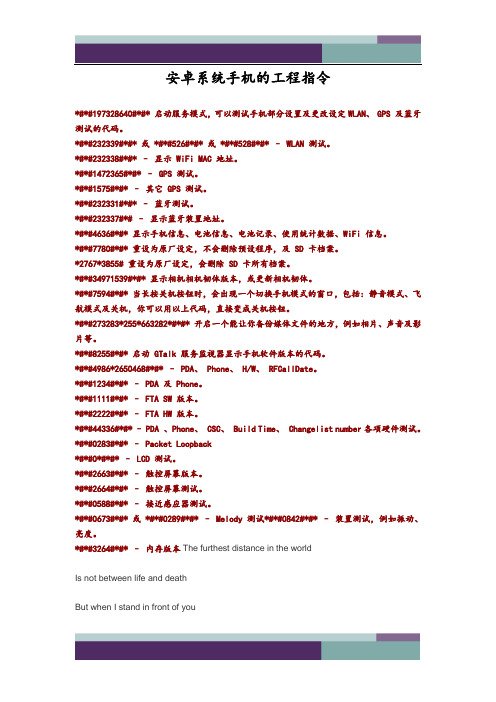
安卓系统手机的工程指令*#*#197328640#*#* 启动服务模式,可以测试手机部分设置及更改设定WLAN、 GPS 及蓝牙测试的代码。
*#*#232339#*#* 或 *#*#526#*#* 或 *#*#528#*#* – WLAN 测试。
*#*#232338#*#* –显示 WiFi MAC 地址。
*#*#1472365#*#* – GPS 测试。
*#*#1575#*#* –其它 GPS 测试。
*#*#232331#*#* –蓝牙测试。
*#*#232337#*# –显示蓝牙装置地址。
*#*#4636#*#* 显示手机信息、电池信息、电池记录、使用统计数据、WiFi 信息。
*#*#7780#*#* 重设为原厂设定,不会删除预设程序,及 SD 卡档案。
*2767*3855# 重设为原厂设定,会删除 SD 卡所有档案。
*#*#34971539#*#* 显示相机相机韧体版本,或更新相机韧体。
*#*#7594#*#* 当长按关机按钮时,会出现一个切换手机模式的窗口,包括: 静音模式、飞航模式及关机,你可以用以上代码,直接变成关机按钮。
*#*#273283*255*663282*#*#* 开启一个能让你备份媒体文件的地方,例如相片、声音及影片等。
*#*#8255#*#* 启动 GTalk 服务监视器显示手机软件版本的代码。
*#*#4986*2650468#*#* – PDA、 Phone、 H/W、 RFCallDate。
*#*#1234#*#* – PDA 及 Phone。
*#*#1111#*#* – FTA SW 版本。
*#*#2222#*#* – FTA HW 版本。
*#*#44336#*#* –PDA 、Phone、 CSC、 Build Time、 Changelist number各项硬件测试。
*#*#0283#*#* – Packet Loopback*#*#0*#*#* – LCD 测试。
[转载]Android系统在超级终端下必会的命令大全(adbshell命令大全)
![[转载]Android系统在超级终端下必会的命令大全(adbshell命令大全)](https://img.taocdn.com/s3/m/da2d4208fe00bed5b9f3f90f76c66137ef064f59.png)
[转载]Android系统在超级终端下必会的命令⼤全(adbshell命令⼤全)1. 显⽰系统中全部Android平台:android list targets2. 显⽰系统中全部AVD(模拟器):android list avd3. 创建AVD(模拟器):android create avd --name 名称 --target 平台编号4. 启动模拟器:emulator -avd 名称 -sdcard ~/名称.img (-skin 1280x800)5. 删除AVD(模拟器):android delete avd --name 名称6. 创建SDCard:mksdcard 1024M ~/名称.img7. AVD(模拟器)所在位置:Linux(~/.android/avd) Windows(C:\Documents and Settings\Administrator\.android\avd)8. 启动DDMS:ddms9. 显⽰当前运⾏的全部模拟器:adb devices10. 对某⼀模拟器执⾏命令:abd -s 模拟器编号命令11. 安装应⽤程序:adb install -r 应⽤程序.apk12. 获取模拟器中的⽂件:adb pull13. 向模拟器中写⽂件:adb push14. 进⼊模拟器的shell模式:adb shell15. 启动SDK,⽂档,实例下载管理器:android16. 缷载apk包:adb shellcd data/apprm apk包exitadb uninstall apk包的主包名adb install -r apk包17. 查看adb命令帮助信息:adb help18. 在命令⾏中查看LOG信息:adb logcat -s 标签名19. adb shell后⾯跟的命令主要来⾃:源码\system\core\toolbox⽬录和源码\frameworks\base\cmds⽬录。
安卓手机系统代码查询命令一览
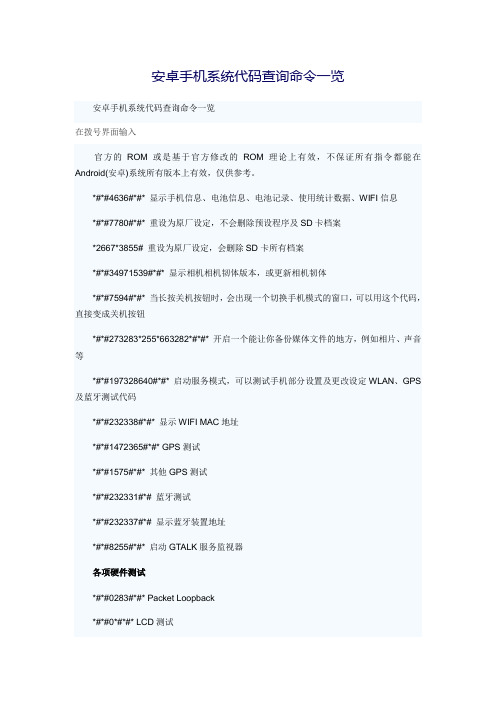
安卓手机系统代码查询命令一览安卓手机系统代码查询命令一览在拨号界面输入官方的ROM或是基于官方修改的ROM理论上有效,不保证所有指令都能在Android(安卓)系统所有版本上有效,仅供参考。
*#*#4636#*#* 显示手机信息、电池信息、电池记录、使用统计数据、WIFI信息*#*#7780#*#* 重设为原厂设定,不会删除预设程序及SD卡档案*2667*3855# 重设为原厂设定,会删除SD卡所有档案*#*#34971539#*#* 显示相机相机韧体版本,或更新相机韧体*#*#7594#*#* 当长按关机按钮时,会出现一个切换手机模式的窗口,可以用这个代码,直接变成关机按钮*#*#273283*255*663282*#*#* 开启一个能让你备份媒体文件的地方,例如相片、声音等*#*#197328640#*#* 启动服务模式,可以测试手机部分设置及更改设定WLAN、GPS 及蓝牙测试代码*#*#232338#*#* 显示WIFI MAC地址*#*#1472365#*#* GPS测试*#*#1575#*#* 其他GPS测试*#*#232331#*# 蓝牙测试*#*#232337#*# 显示蓝牙装置地址*#*#8255#*#* 启动GTALK服务监视器各项硬件测试*#*#0283#*#* Packet Loopback*#*#0*#*#* LCD测试*#*#0842#*#* 装置测试,如震动、亮度*#*#2663#*#* 触控屏幕版本*#*#2664#*#* 触控屏幕测试*#*#0588#*#* 接近感应器测试*#*#3264#*#* 内存版本*#06# 显示手机原厂出厂串号(移动通信国际识别码) 显示手机软件版本的代码*#*#1234#*#* PDA及PHONE*#*#1111#*#* FTA SW版本*#*#2222#*#* FTA HW版本。
- 1、下载文档前请自行甄别文档内容的完整性,平台不提供额外的编辑、内容补充、找答案等附加服务。
- 2、"仅部分预览"的文档,不可在线预览部分如存在完整性等问题,可反馈申请退款(可完整预览的文档不适用该条件!)。
- 3、如文档侵犯您的权益,请联系客服反馈,我们会尽快为您处理(人工客服工作时间:9:00-18:30)。
*#*#2663#*#*–触控屏幕版本
*#*#2664#*#*–触控屏幕测试
*#*#0588#*#*–接近感应器测试
*#*#3264#*#*–内存版本
发表在 刷机问题|标签为 安卓指令, 测试指令|留下评论
Android系统通用技巧合集
*#*#2222#*#*–FTAHW版本
*#*#44336#*#*–PDA、Phone、csc、buildTime、、Байду номын сангаасhangelistnumber各项硬件测试
*#*#0283#*#*–PacketLoopback
*#*#0*#*#*–LCD测试
*#*#0673#*#*或*#*#0289#*#*–Melody测试
WLAN、GPS及蓝牙测试的代码
*#*#232339#*#*或*#*#526#*#*或*#*#528#*#*–WLAN测试
*#*#232338#*#*–显示WiFiMAC地址
*#*#1472365#*#*–GPS测试
*#*#1575#*#*–其它GPS测试
*#*#232331#*#*–蓝牙测试
4.输入英文时,删除一个词就可以同时按下Menu键和Del键,这样的操作并不是只删除一个字母。
5.在短信菜单中,长按某条短信会调出进阶菜单,选择相应的选项即可将此短信转发或回复。
6.长按接听键,会自动激活系统的语音拨号功能,但是需要注意的是这里的语音仅能识别英文,即使刷了中文操作系统也不行。
7.在SDcard里建立诸 ”Ringtones”"Alarms” ”Notifications”等文件夹,再将将铃声文件(ogg,mp3,wav,mid等)放进去,重启手机,系统选择铃声的选项中就多出了这些音乐文件。
*#*#7594#*#*6
当长按关机按钮时,会出现一个切换手机模式的窗口,包括:静音模式、飞航模式及关机,你可以用以上代码,直接变成关机按钮。
*#*#273283*255*663282*#*#*
开启一个能让你备份媒体文件的地方,例如相片、声音及影片等
*#*#197328640#*#*启动服务模式,可以测试手机部分设置及更改设定
*#*#232337#*#–显示蓝牙装置地址
*#*#8255#*#*启动GTalk服务监视器显示手机软件版本的代码
*#*#4986*2650468#*#*–PDA、Phone、H/W、RFCallDate
*#*#1234#*#*–PDA及Phone
*#*#1111#*#*–FTASW版本
*#4636#*#*
显示手机信息、电池信息、电池记录、使用统计数据、WiFi信息
*#*#7780#*#*
重设为原厂设定,不会删除预设程序,及SD卡档案。
*2767*3855#
重设为原厂设定,会删除SD卡所有档案。
*#*#34971539#*#*
显示相机相机韧体版本,或更新相机韧体
发表于 2012/05/11 由 canonou
1.首先就是最常用的技巧之一,长按Home键可以调出最近使用的6个程序,并将当前程序置入后台运行
2.调整音量至最低,就会依次进入振动模式和电话铃声静音
3.长按挂机键,在弹出的进阶菜单中可以选择飞行模式、静音模式和关机,但是值得一提的是,这里的静音室完全静音,音乐盒游戏都没有声音。
